
お気に入りのブログやニュースサイトをチェックするのに毎回、手動でお気に入り登録から閲覧してる方も少なくありません。
RSSリーダーなどの独立したアプリも在りますが、ThunderbirdにはRSSフィードで購読できる機能が備わっています。
メールソフトでRSSフィードも読める設定を説明します。
前提条件:
・Thunderbird利用してること。
1.読みたいサイトのRSSフィードURLの調べ方
- ブログやニュースサイトにはRSSフィードを読み込める表示されてるところと無いところがあります。
RSSの表示されてる場所は、画面右下の様な「購読する」の表示があります。
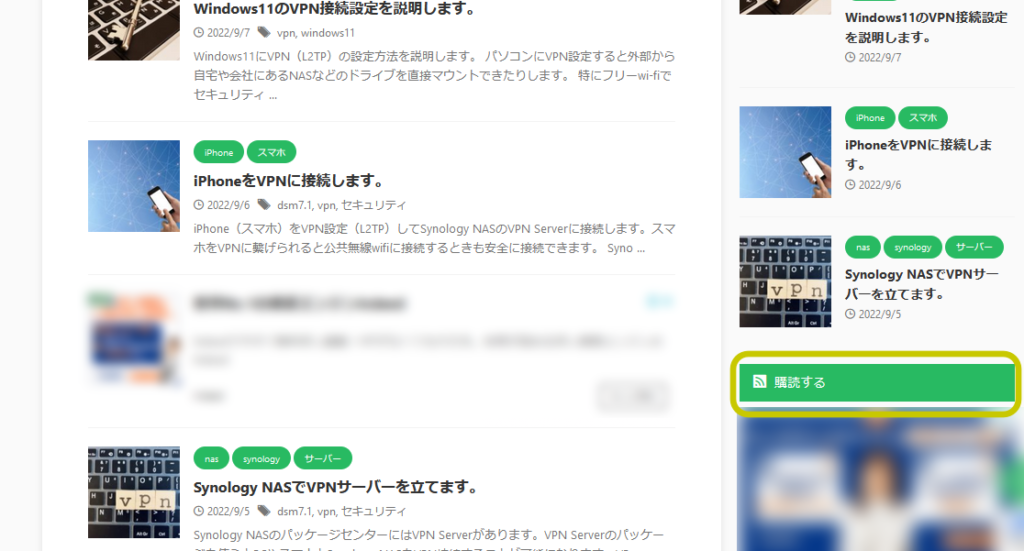
表示さていないサイトは次の方法で調べることができます。
https://berss.com/feed/ にアクセスします。
ブログやサイトのURLを入力してスタートの欄にURLを入力して検索スタートすると、下にFEEDのURLが表示されます。
そのURLのコピーします。
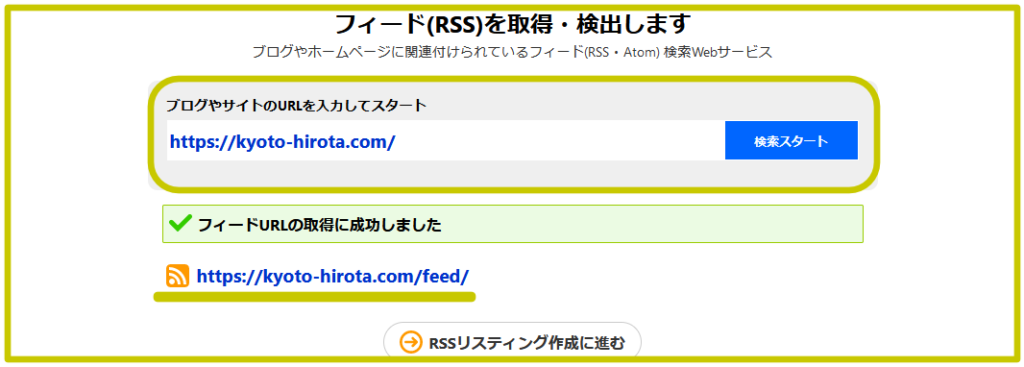
- 読みたいサイトのRSSフィードが解ったら、Thunderbirdで設定します。
Thunderbirdのファイルから新規作成→フィードアカウントを選択します。
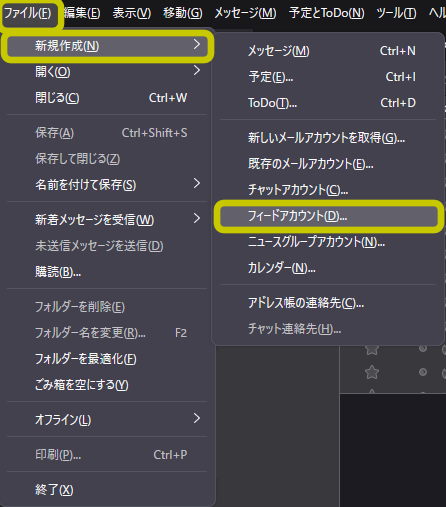
【フィードアカウントウィザード】
- アカウント名を入れます。
入力したら「次へ」をクリックします。
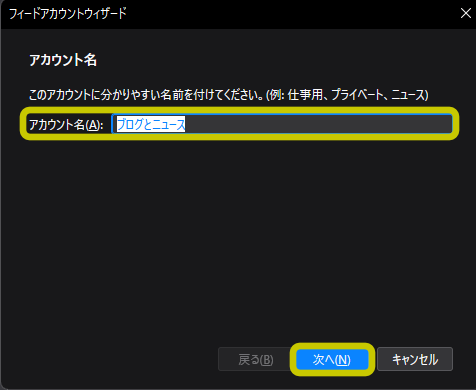
- 要約の画面でアカウント名の確認して、問題が無ければか完了をクリックします。
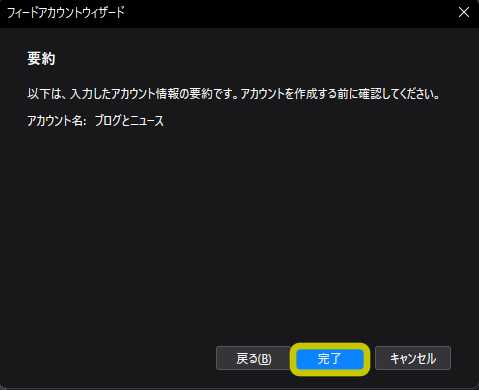
- Thunderbirdの画面左メニューの下に作成したブログとニュースのフィードメニューが表示されるのでクリックします。
この時点ではFEEDは読み取って無いので画面右のフィード購読を管理をクリックします。
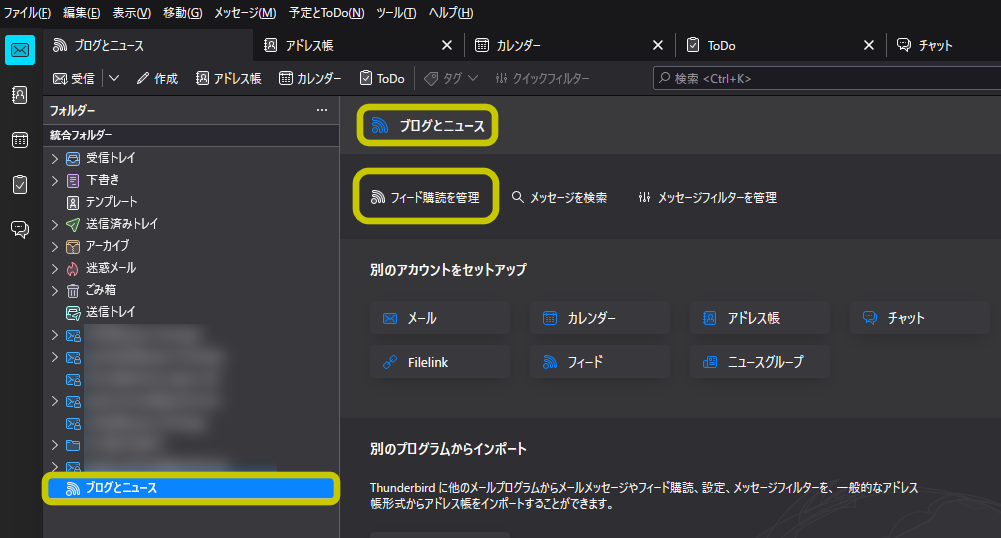
- フィードの購読画面でフィードのURLにRSSフィードのURLを入力します。
入力できたら画面左下の「追加」をクリックします。
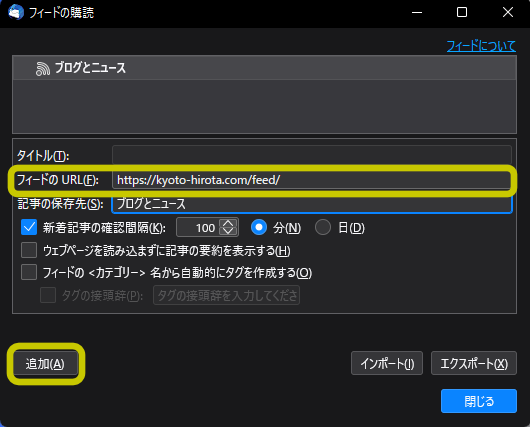
- 読み込みたいブログのフィードが無事に読み込めると画面上記にサイト名が表示されます。
タイトル、記事の保存先などにも内容が表示さて設定完了となります。
設定できたら完了をクリックします。
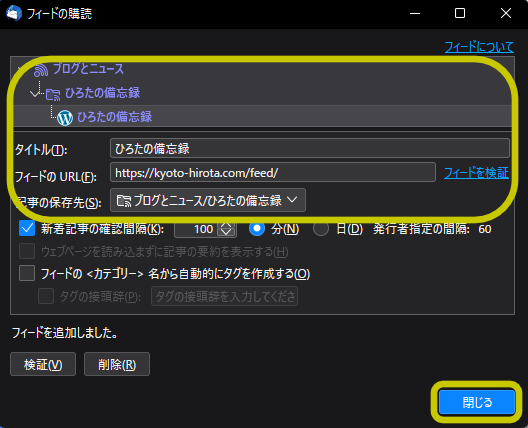
- 再度、画面右メニューの読み込まれたフィードのプルメニューよりブログサイト名が表示さます。
サイト名をクリックすると画面右側にサイトの更新タイトル文字が表示され、Thunderbird上でもブログの更新状況が見られる様になりました。
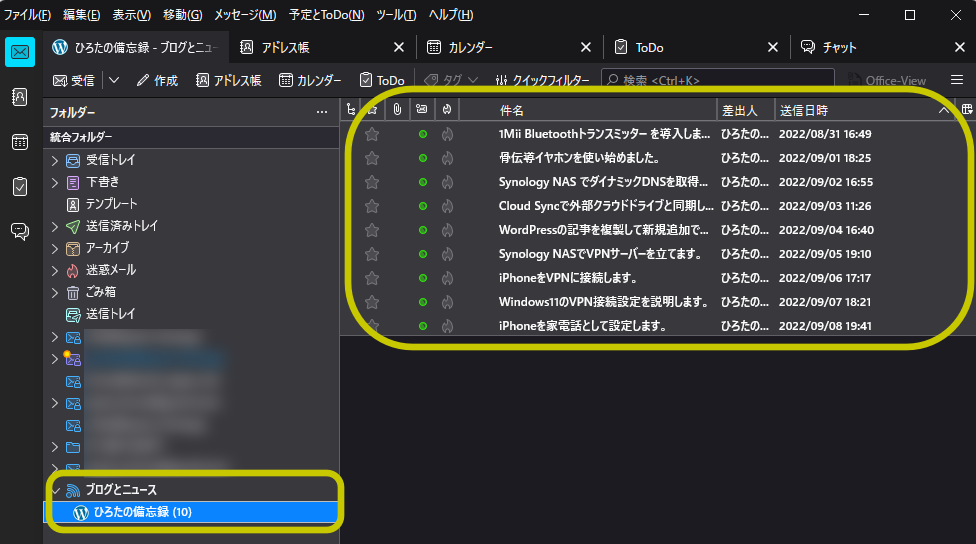
お疲れさまでした。
※上記内容より、何らかの影響で不具合が生じても全て自己責任でお願いします。